

PRISMAguide XL Engine est disponible pour les imprimantes [À plat] et [Rouleau]. Les recettes disponibles varient en fonction de l'imprimante. L'interface utilisateur peut également présenter des options différentes.
Les recettes pour imprimantes à rouleau ne conviennent pas aux imprimantes Arizona disposant de l'option rouleau.
Ouvrez PRISMAguide XL Engine via le raccourci disponible sur le bureau ou dans le menu Démarrer
Ouvrez un travail dans la liste ou cliquez sur [Nouveau travail] pour en créer un nouveau.
Selon le type de votre imprimante (à plat ou à rouleaux), sélectionnez une recette ou cliquez sur Nouvelle application afin de créer une application en partant de zéro.
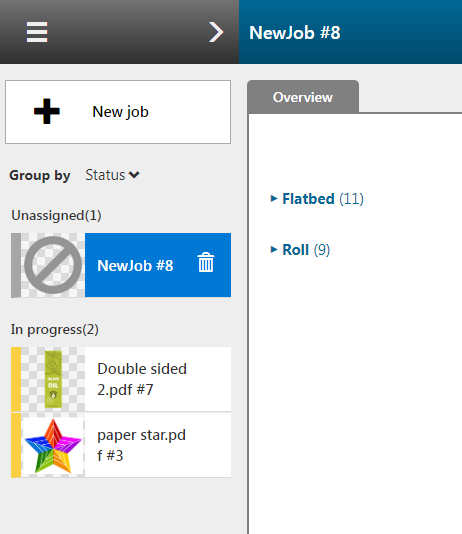
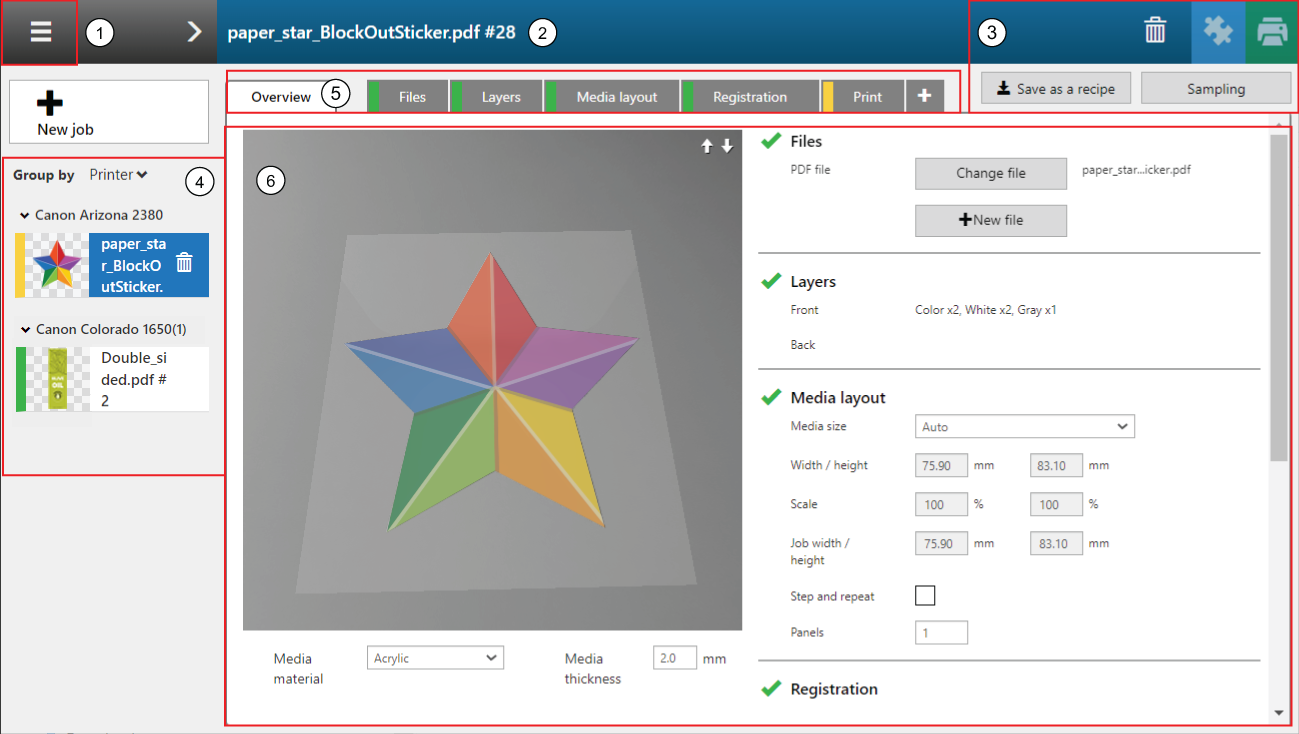
Accès aux paramètres de configuration du système
Voir : Définition des paramètres de configuration du système pour plus d'informations.
Nom du travail
Actions relatives au travail
Liste des travaux
Accès aux onglets permettant de définir les paramètres de travail avancés
L'onglet [Vue d'ensemble] affiche un résumé de votre application.
L'onglet [Fichiers] gère les fichiers importés disponibles dans votre application.
L'onglet [Calques] affiche une représentation graphique des calques de votre application. Vous pouvez définir des paramètres avancés pour chaque calque.
L'onglet [Coupe] vous permet de définir les informations relatives à l'image que vous souhaitez utiliser pour la découpe de votre application.
L'onglet [Disposition du support] vous permet de définir le nombre de copies de votre application à imprimer sur le support et le mode de division des copies.
L'onglet [Repérage] vous permet de créer une impression de repérage pour vous assurer que le support est parfaitement aligné sur la table.
L'onglet [Impression] affiche une représentation graphique de la surface d'impression et vous permet de modifier les paramètres relatifs à l'impression.
Affichage ou modification des paramètres du travail
|
Couleur |
État |
Description |
|---|---|---|
|
Gris |
[Non affecté] |
Nouveau travail, aucune recette attribuée |
|
Bleu |
[En cours] |
Exécution en cours |
|
Jaune |
[En cours] |
En attente de données utilisateur |
|
Vert |
[Terminé] |
Envoyé à ONYX Thrive |
|
Rouge |
[Erreur] |
Présence d'une erreur sous l'un des onglets. Cliquez sur le travail pour accéder à la vue détaillée afin d'identifier et de résoudre le problème. |
La barre colorée visible dans les onglets fournit des informations sur l'état de ces derniers.

|
Couleur |
État/Description |
|---|---|
|
Gris |
Étape non commencée |
|
Bleu |
Exécution en cours |
|
Jaune |
En attente de données utilisateur |
|
Orange |
Un ou plusieurs avertissements liés à cette étape |
|
Vert |
Étape terminée, exécutée |
|
Rouge |
Erreur |